- ავტორი Jason Gerald [email protected].
- Public 2024-01-19 22:13.
- ბოლოს შეცვლილი 2025-06-01 06:06.
ეს wikiHow გასწავლით თუ როგორ უნდა შეცვალოთ თემა Twitter- ზე. მიუხედავად იმისა, რომ Twitter თემის დაკონფიგურირების პარამეტრები შეზღუდულია, თქვენ მაინც შეგიძლიათ შეცვალოთ თემის ფერი ნებისმიერ ფერში HTML ფერის სპექტრში. თქვენ შეგიძლიათ შეცვალოთ თემა მხოლოდ Twitter ვებსაიტის საშუალებით.
ნაბიჯი
2 ნაწილი 1: ფერების პოვნა
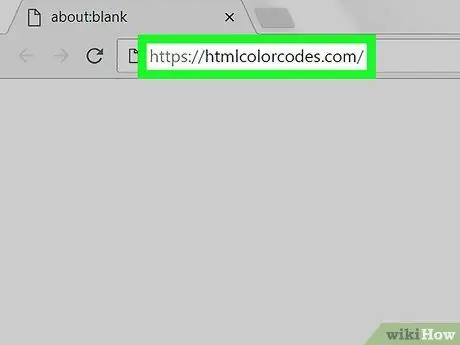
ნაბიჯი 1. გახსენით HTML ფერადი კოდების ვებ გვერდი
ეწვიეთ https://htmlcolorcodes.com/ თქვენი კომპიუტერის ვებ ბრაუზერის საშუალებით. ეს საიტი საშუალებას გაძლევთ მიიღოთ ფერადი კოდები, რომლებიც შეგიძლიათ შეიყვანოთ Twitter- ში, რათა გამოიყენოთ როგორც თემის ფერები.
თუ გსურთ აირჩიოთ ფერები, რომლებიც უკვე ხელმისაწვდომია (წინასწარ) Twitter- ზე, გადადით შემდეგ მეთოდზე
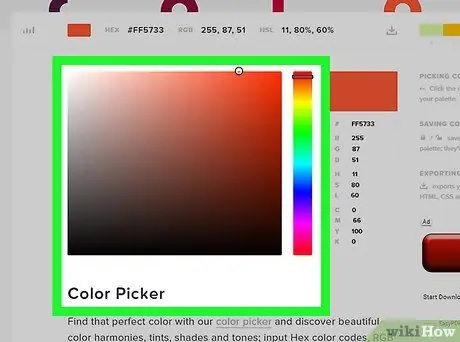
ნაბიჯი 2. გადაიტანეთ გვერდი სანამ არ მიაღწევს ფერის ამომრჩეველს
ეს ფერის ასაღები ფანჯარა არის კვადრატი სხვადასხვა ფერის გრადიენტებით და ნაჩვენებია გვერდის ცენტრში.
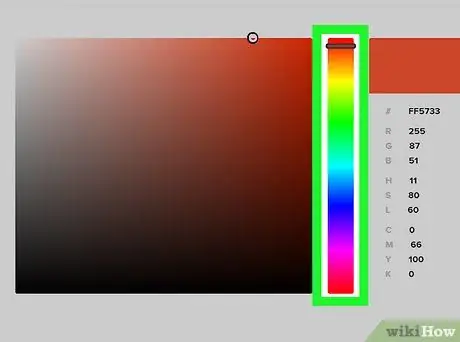
ნაბიჯი 3. აირჩიეთ ძირითადი ფერი
დააწკაპუნეთ და გადაიტანეთ ვერტიკალური ფერის ზოლი ზემოთ ან ქვემოთ, რომ შეარჩიოთ ძირითადი ფერი, რომლის გამოყენება გსურთ Twitter- ზე.
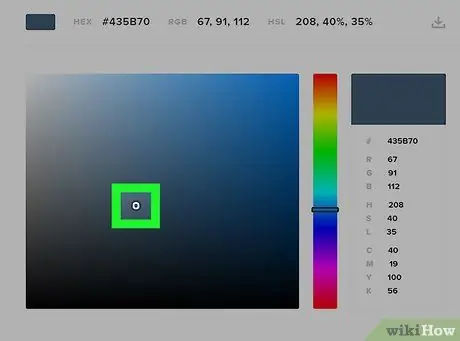
ნაბიჯი 4. ფერების გასწორება
დააწკაპუნეთ და გადაათრიეთ წრე ფერის ამომრჩევლის ფანჯრის ცენტრში, სანამ არ დაინახავთ იმ ფერს, რომლის გამოყენებაც გსურთ ფერადი ოთხკუთხედში, ვერტიკალური ფერის ზოლის მარჯვნივ. ეს ფერი მოგვიანებით გამოყენებული იქნება თემაში.
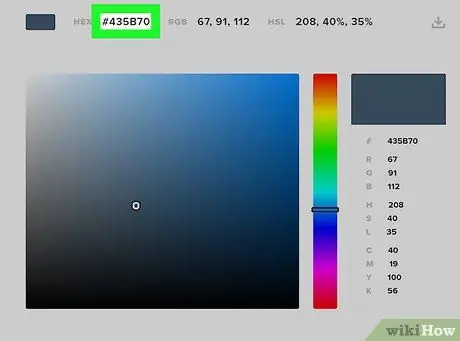
ნაბიჯი 5. გადახედეთ ფერის კოდს
ფერადი ოთხკუთხედის ქვეშ "#" სათაურის გვერდით ნახავთ ექვს სიმბოლოს ნომერს. ეს კოდი თქვენ უნდა შეიყვანოთ Twitter- ში.
მე -2 ნაწილი 2: თემის შეცვლა
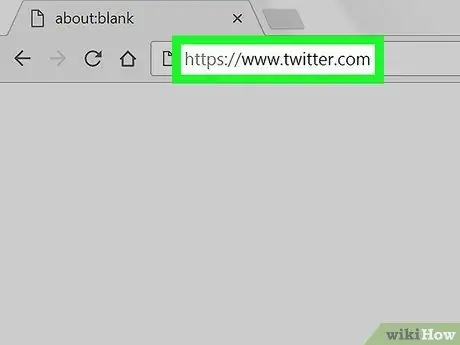
ნაბიჯი 1. გახსენით Twitter
ეწვიეთ https://www.twitter.com/ თქვენი კომპიუტერის ვებ ბრაუზერის საშუალებით. Twitter- ის მთავარი გვერდი გაიხსნება, თუ თქვენს ანგარიშში ხართ შესული.
თუ არა, გააგრძელეთ თქვენი Twitter ელ.ფოსტის მისამართი (ან მომხმარებლის სახელი) და პაროლი
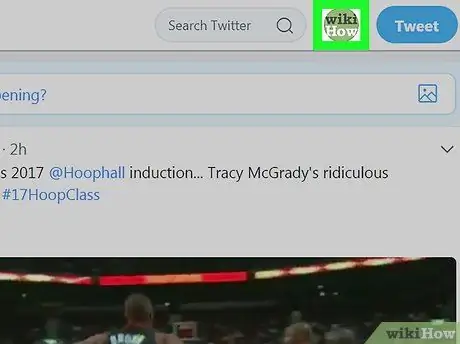
ნაბიჯი 2. დააწკაპუნეთ პროფილის ხატულაზე
ეს არის წრის ხატი გვერდის ზედა მარჯვენა კუთხეში. ამის შემდეგ გამოჩნდება ჩამოსაშლელი მენიუ.
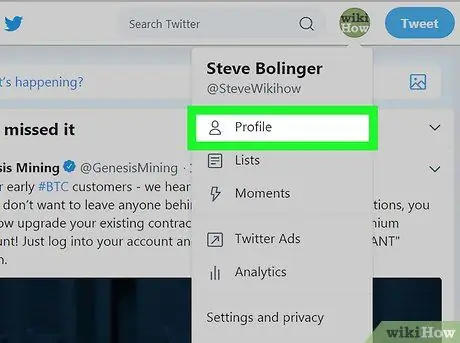
ნაბიჯი 3. დააწკაპუნეთ პროფილზე
ეს ვარიანტი არის ჩამოსაშლელ მენიუში. ამის შემდეგ თქვენ გადაგიყვანთ პროფილის გვერდზე.
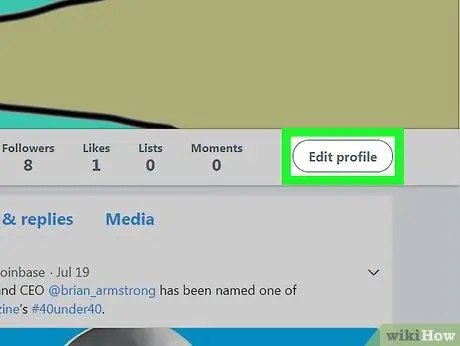
ნაბიჯი 4. დააწკაპუნეთ პროფილის რედაქტირებაზე
ის მდებარეობს თქვენი პროფილის გარეკანზე, ქვედა მარჯვენა კუთხეში.
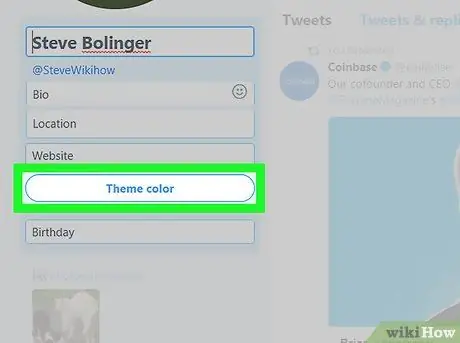
ნაბიჯი 5. გადაახვიეთ ქვემოთ და დააჭირეთ თემის ფერს
ეს ვარიანტი არის გვერდის მარცხენა მხარეს. ნაჩვენები იქნება სეგმენტი მრავალჯერადი ფერის კვადრატებით.

ნაბიჯი 6. დააწკაპუნეთ
ის ფერადი checkerboard სეგმენტის ქვედა მარჯვენა კუთხეშია. ამის შემდეგ გამოჩნდება ტექსტური ველი.
თუ გსურთ გამოიყენოთ მხოლოდ მოწოდებული ფერის პარამეტრები, დააჭირეთ სასურველ ფერს და გამოტოვეთ შემდეგი ნაბიჯი

ნაბიჯი 7. შეიყვანეთ ფერის კოდი
ჩაწერეთ ფერის კოდი ტექსტის ველში. ყუთი სიმბოლოთი + ”მასში შეიცვლება ფერი თქვენს მიერ არჩეულ ფერში.
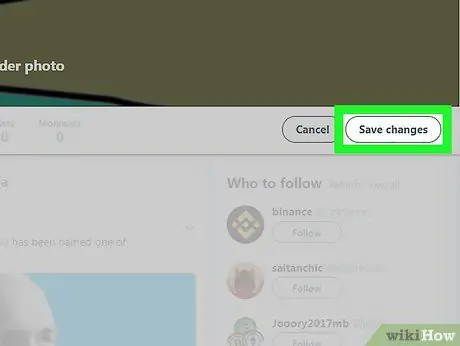
ნაბიჯი 8. გადაახვიეთ ეკრანზე და დააწკაპუნეთ ცვლილებების შენახვაზე
ეს არის გვერდის ზედა მარჯვენა კუთხეში. ამის შემდეგ, თემა გამოყენებული იქნება Twitter პროფილზე.






